ASUS魔技手柄驱动安装说明书及操作方法
电脑上游戏手柄的设置方法
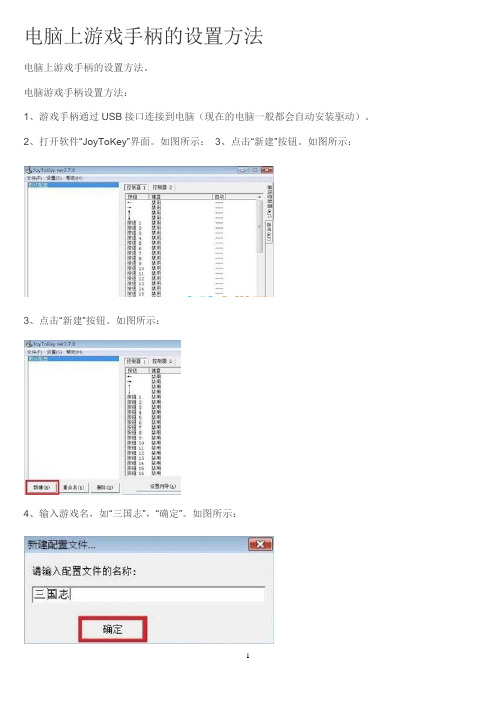
电脑上游戏手柄的设置方法
电脑上游戏手柄的设置方法。
电脑游戏手柄设置方法:
1、游戏手柄通过USB接口连接到电脑(现在的电脑一般都会自动安装驱动)。
2、打开软件“JoyToKey”界面。
如图所示:
3、点击“新建”按钮。
如图所示:
3、点击“新建”按钮。
如图所示:
4、输入游戏名,如“三国志”,“确定”。
如图所示:
5、此时主界面就会有一个“三国志”的设置界面。
如图所示:
6、可以直接点击“设置向导”。
如图所示:
7、关键一步到了,提示中说“请按键设置游戏控制器1:←”。
意思是:游戏手柄上的“←”(向左)的按钮,要替代键盘上的哪个键?(一般是S键,键盘的S键在游戏中可以向左移动)。
如图所示:
8、那么在黄色区域用英文输入“S”。
此时手柄的“←”设置成功。
如图所示:
9、其它以此类推(也可以根据自己的喜好和习惯设置),我一般设置如下:
←:S
→:F
↑:E
↓:D
1:J
2:L
3:I
4:K;如图所示:
10、个别修改,可以双击要修改的那一项,如“按钮4”。
出现的界面可以单独设置“按钮4”。
如图所示:
以上内容就是电脑游戏手柄的设置方法了,对于那些想要在电脑上玩街机游戏但却不知道怎么设置游戏手柄的用户来说,上述的方法步骤非常好用,希望这篇文章可以帮助到大家。
游戏手柄使用方法

游戏手柄使用方法游戏手柄是游戏爱好者在玩游戏时常用的一种外设,它可以让玩家更加舒适、方便地操作游戏。
正确的使用游戏手柄不仅可以提高游戏体验,还可以避免不必要的损坏。
下面将介绍游戏手柄的正确使用方法,希望对大家有所帮助。
首先,正确连接游戏手柄至游戏主机或电脑。
不同品牌的游戏手柄连接方式可能略有不同,但一般来说,都需要通过USB线或蓝牙进行连接。
在连接时,务必注意接口的对齐,避免造成接触不良或损坏。
连接完成后,需要在游戏设置中进行手柄的识别和调整,确保手柄可以正常操作。
其次,熟悉游戏手柄的按键布局和功能。
不同的游戏手柄可能有不同的按键设置,玩家需要花一些时间来熟悉手柄上各个按键的位置和功能。
一般来说,手柄上会有方向键、ABXY按钮、摇杆、扳机键等,每个按键都有其特定的作用。
在玩游戏之前,建议玩家先进行一些简单的练习,熟悉手柄的按键布局和操作方式,以免在游戏中出现操作失误。
接着,正确握持游戏手柄,保持手部舒适。
正确的握持方式可以让玩家更加舒适地操作游戏手柄,并且减少手部疲劳。
一般来说,握持手柄时应该让手指自然地伸展到按键上,避免用力过大或过小。
同时,要注意手部的姿势,尽量保持放松和舒适,避免长时间的紧绷和扭曲。
最后,注意保养和维护游戏手柄。
游戏手柄作为一种电子设备,也需要定期的保养和维护。
在使用过程中,避免将手柄摔落或受到撞击,避免水或其他液体溅入手柄内部。
另外,定期清洁手柄表面和按键,避免灰尘和污垢影响手柄的使用寿命。
如果发现手柄出现故障或损坏,及时进行维修或更换,避免继续使用造成更大的损坏。
总之,正确的使用游戏手柄可以让玩家在游戏中更加舒适、方便地操作,提高游戏体验。
希望大家在使用游戏手柄时能够按照上述方法进行操作,避免不必要的问题和损坏。
祝大家游戏愉快!。
USB游戏手柄 设置说明

一、以下手柄设置均以win7系统为例,亲如有不明白的地方,可以直接联系我们售后,售后会给亲详细的解答的哈!
1、将手柄USB接口连接至电脑,电脑一般会自动安装程序,然后跳出程序安装完毕的提示,
只需稍等一~二分钟即可,安装好后,然后点击开始——控制面板,
2、直接在右上角搜索框输入“USB”,再之后的选项中点击“设置USB游戏控制器”,
3、出现如图对话框,点击“属性”
4、之后出现如图所示对话框,分别按手柄各个按键,测试按键灵敏情况
若按动方向键,图中“+”号会上下左右移动,按其余按键则按钮框框里的数字会亮,例如下图所示
二、结束上述测试情况后,可正式进入游戏设置
下载琳尊数码独家提供的FC经典游戏压缩包,内含模拟器“smynesc1.20cn”一个及500+小霸王FC红白机街机游戏,先找到模拟器文件夹,点击进入后找到图示模拟器
双击后出现图示对话框:
众多记忆中的游戏就是在这里运行的啊亲!点击“设定”——“输入设置”,跳出下图所示对话框
如果是玩单打,只需在“手把1”处设置一下就行,双击“摇杆”列的框框,根据左边的说明,依次在手柄上按下“上”“下”“左”“右”等按钮,设置好后,点击确定!
接下去设置游戏,具体方法是:打开模拟器对话框,点击“设定”--“目录”,出现如下图
对话框,
找到下载下来的“rom”文件夹并点击此文件夹,然后点击“加入”按钮,再点击确定,之后模拟器对话框即出现了游戏目录了,这些都是具体的游戏哦!
双击这个游戏名,就可以玩游戏啦~~~o(∩_∩)o ~~。
神舟电脑手柄操作方法教程

神舟电脑手柄操作方法教程
神舟电脑手柄是一款用于电脑游戏的外设,通过手柄可以更方便地操控游戏角色。
以下是神舟电脑手柄的操作方法教程:
1. 连接手柄:将手柄的USB接口插入电脑的USB接口上。
2. 安装驱动程序:打开电脑的浏览器,搜索神舟电脑手柄官方网站,找到对应的驱动程序下载页面,并下载合适的驱动程序。
安装驱动程序后,重启电脑。
3. 设置手柄:打开电脑的控制面板,选择“设备和打印机”,找到手柄的图标,右键点击,选择“游戏控制器设置”。
4. 确认手柄:在弹出的对话框中,会显示已连接的手柄名称,请确认显示的手柄信息正确无误。
5. 测试手柄:在游戏控制器设置界面的“测试”选项卡中,可以测试手柄的各个按键和摇杆是否正常工作。
按下手柄上的按键或移动摇杆,看看测试界面是否显示相应的动作。
6. 调整手柄:如果手柄的某个按键或摇杆不正常工作,可以点击“属性”按钮,进入手柄的配置界面,根据需要进行相应的调整。
7. 游戏设置:打开你想玩的游戏,在游戏设置中选择手柄作为操控设备,然后按照游戏的提示设置手柄按键对应的功能。
8. 开始游戏:完成以上操作后,你就可以使用手柄来操控游戏角色了。
根据游戏的不同,手柄的按键和摇杆功能会有所不同,请根据游戏的要求来进行操控。
以上就是神舟电脑手柄的操作方法教程,希望对你有帮助!。
win10系统怎么连接游戏手柄

win10系统怎么连接游戏手柄win10系统要怎样才能连接手柄呢,很多人问小编,下面是店铺带来的关于win10系统怎么连接游戏手柄的内容,欢迎阅读!win10系统怎么连接游戏手柄:一、win10连接游戏手柄1、首先连接手柄,系统会安装驱动,请稍后。
2、驱动安装成功后,我们右键点击【开始】菜单,选择【控制面板】。
3、在【控制面板】界面点击【查看设备和打印机】,可以看到电脑上已连接的所有设备。
在【设备】栏里找到一个游戏控制器的图标,这就是我们刚才连接上的手柄了。
二、如何调试游戏手柄?1、对准游戏控制器的图标右键点击,选择右键菜单中的【游戏控制器设置】功能。
2、在【游戏控制器】设置界面点击右下角的【属性】按钮。
3、在【测试】选项卡下我们可以测试手柄各按钮是否正常工作。
首先,可以旋转和按下手柄中的左面方向舵和方向按键,观看“X轴/Y轴”上方的十字光标运动是否正常。
最终十字光标应居中显示。
和右方的按键观看【按钮】栏目的按键提示灯三、如何校准游戏手柄?1、如果上方测试后按键有不对,或者摇杆出现偏差。
可以点击【设置】选项卡下的【校准】2、进入“设备校准向导”后根据提示依次点击【下一步】。
3、在【校准轴】界面,将手柄左摇杆旋转几圈,重新定位中心点。
这个过程校准的是游戏手柄的“X轴/Y轴”。
只要变成图中显示一样在中间即可【下一步】4、首先,上下移动Z轴,也就是的TL与RT按键。
之后是右摇杆的测试按照提示完成就好了5、最后,点击【完成】按钮后就可以正常使用手柄了注意事项:1、最后校准后一定要点【完成】,不然校准会失败。
2、手柄在文中用的是北通阿修罗属于360架构手柄,但其他架构手柄一样适用,蓝牙手柄与无线手柄也一样适用。
3、蓝牙手柄连接方式有所不同,按照产品说明书连接。
设备驱动安装说明
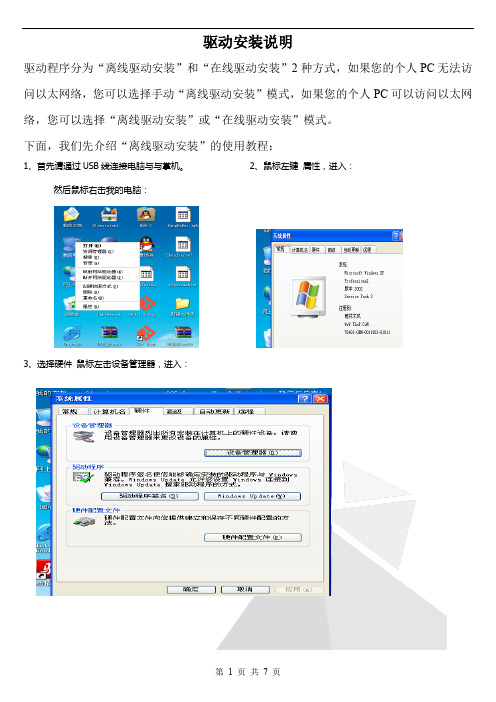
驱动安装说明
驱动程序分为“离线驱动安装”和“在线驱动安装”2种方式,如果您的个人PC无法访问以太网络,您可以选择手动“离线驱动安装”模式,如果您的个人PC可以访问以太网络,您可以选择“离线驱动安装”或“在线驱动安装”模式。
下面,我们先介绍“离线驱动安装”的使用教程:
1、首先请通过USB线连接电脑与与掌机。
2、鼠标左键属性,进入:
然后鼠标右击我的电脑:
3、选择硬件鼠标左击设备管理器,进入:
4、右击带黄色圆点的”!”号或者”?”的选项,如图:
5、单击更新驱动程序,进入:
6、选择从列表或指定位置安装,单击下一步,进入:
7、单击浏览,找到光盘资料中的usb_driver文件夹,单击下一步,开始安装:
8、安装完成后,单击完成。
结束。
我们再介绍“在线驱动安装”的使用教程:
一、在PC端安装豌豆荚管理软件
1、点击光盘内的安装包
2、打开安装包,如下页面,点击“开始安装”
3、安装过程进行中
4、安装完成,点击“开始使用”
二、设备端设置
1、用USB线连接安装过豌豆荚的电脑和设备
2、点击“设置”进入“开发者选项”勾选“USB调试模式”如图示
3、等待豌豆荚自动安装机器驱动后,即可正常连接。
安装驱动期间请保持PC与设备之间有效连接。
4、安装完成,出现如下页欢迎页面。
安装成功。
电脑游戏手柄配置指南如何正确设置手柄
电脑游戏手柄配置指南如何正确设置手柄电脑游戏手柄已经成为许多玩家的首选设备之一,它能够提供更加精准的操作体验,让玩家们更加投入游戏。
然而,正确设置手柄却是一个必要的步骤,它可以保证游戏的流畅性和玩家的舒适度。
本文将为大家介绍如何正确设置手柄,以便发挥最佳效果。
一、连接手柄首先,将手柄与电脑进行连接。
大多数手柄都通过USB接口连接,只需要将手柄的USB线插入电脑的USB接口即可。
如果是蓝牙手柄,需要打开电脑的蓝牙功能,并将手柄与电脑进行配对。
确保手柄与电脑成功连接后,可以继续进行下一步设置。
二、驱动安装某些手柄需要安装特定的驱动程序,以确保手柄在电脑上能够正常工作。
这些驱动程序通常可以在手柄生产商的官方网站上下载。
在下载驱动程序之前,需要确定手柄的型号和操作系统的兼容性,以免出现不匹配的情况。
安装驱动程序后,按照提示完成驱动的配置。
三、配置手柄映射一般来说,手柄上的按钮和摇杆并不是与电脑游戏的操作完全对应的。
因此,需要进行手柄映射的配置,使得手柄的操作与游戏的需求相匹配。
在配置映射之前,需要打开游戏,并进入游戏的设置界面。
在设置界面中,找到“控制”或“手柄设置”等选项,并进入手柄设置界面。
接下来,按照游戏的要求,一键一键地配置手柄的按钮和摇杆,将其映射到相应的游戏操作上。
在进行手柄映射配置的过程中,需要注意以下几点:1. 确保映射的按钮和摇杆布局合理。
试着将手指放在手柄上,按下映射的按钮,观察是否舒适并容易操作。
如果有必要,可以自行调整映射布局,以获得更好的操作手感。
2. 关注游戏的默认映射设置。
大多数游戏都会有默认的手柄映射配置,可以参考并进行相应调整。
如果不确定哪些按钮需要映射,可以尝试按下相应按钮,观察游戏中是否有对应的反应。
3. 确保手柄的摇杆和方向键灵敏度适中。
摇杆和方向键灵敏度过高或过低都会影响游戏的操作体验。
可以通过游戏设置界面来调整手柄的灵敏度,以获得最佳的游戏操控效果。
四、测试与调整在完成手柄映射配置后,进行测试以确保手柄的操作正常。
电子游戏手柄使用说明书
电子游戏手柄使用说明书前言:本说明书为用户提供了关于电子游戏手柄的详细使用指南。
在阅读并理解本文档后,用户将能够正确使用手柄并享受游戏的乐趣。
请仔细阅读以下内容,并按照说明操作。
1.引言电子游戏手柄是一种用于控制电子游戏的输入设备。
它通过无线或有线连接到游戏主机,以帮助玩家进行游戏操作。
本说明书将详细介绍手柄的各个部分,操作方式以及一些常见的功能。
2.手柄外观2.1 按键:手柄上配备了多个按键,每个按键都有特定的功能。
用户可以根据游戏需要使用相应的按键进行操作。
请参考下图,了解不同按键的名称和位置。
[插入手柄按键示意图]2.2 操纵杆:手柄上的操纵杆用于控制游戏中的角色移动。
用户可以轻触、倾斜或旋转操纵杆来实现相应的操作。
2.3 触摸板:某些手柄上还配备有触摸板,它可用作鼠标或额外的输入方式。
用户可以使用手指在触摸板上滑动或点击实现指定操作。
3.手柄连接3.1 有线连接:将手柄与游戏主机通过USB线连接是一种常见的连接方式。
用户只需将手柄的USB接口插入游戏主机的USB插槽即可。
3.2 无线连接:某些手柄支持无线连接功能。
用户需要根据手柄和游戏主机的说明书,按照正确的连接步骤进行设置。
4.电源和充电4.1 电池:某些手柄使用可充电电池供电,用户在首次使用前需要将电池完全充电。
随后,在电池电量不足时,用户可使用充电器或将手柄连接到游戏主机的USB接口进行充电。
4.2 电池寿命:手柄电池的寿命因使用频率和游戏需求而异。
为了延长电池寿命,请在长时间不使用手柄时关闭电源开关。
5.手柄配对在一些情况下,用户需要将手柄和游戏主机进行配对,以确保它们之间的连接稳定。
请根据游戏主机的说明书进行配对操作。
6.常见功能6.1 震动反馈:许多手柄配备了震动反馈功能,可以根据游戏情节提供震动效果。
用户可以根据需要在游戏设置中调整震动强度。
6.2 定制设置:一些手柄支持定制设置功能,用户可以根据个人喜好和游戏需求重新映射按键或调整灵敏度。
游戏手柄使用方法
游戏手柄使用方法游戏手柄是游戏玩家在进行游戏时常用的配件之一,它可以让玩家更加方便、舒适地操作游戏。
正确的使用游戏手柄不仅可以提高游戏体验,还可以减少手部疲劳。
接下来,我们将介绍游戏手柄的使用方法,希望对大家有所帮助。
首先,正确连接游戏手柄是非常重要的。
大多数游戏手柄都是通过USB接口或蓝牙连接到主机或电脑上的。
在连接时,需要确保接口的干净和完好,避免因连接不良导致游戏手柄无法正常使用。
另外,一些游戏手柄还需要安装驱动程序,确保驱动程序已经正确安装可以让游戏手柄更好地兼容游戏。
其次,了解游戏手柄的按键布局和功能是非常重要的。
不同品牌的游戏手柄按键布局可能会有所不同,但通常都包括摇杆、方向键、ABXY按钮、肩键和扳机键等。
在使用游戏手柄时,需要熟悉这些按键的位置和功能,这样可以更加灵活地操作游戏。
另外,合理的握持游戏手柄也是至关重要的。
正确的握持方式可以减少手部疲劳,提高游戏操作的准确性。
通常来说,拇指放在摇杆和按钮上,食指和中指放在肩键和扳机键上,这样可以让手部的力量得到更好的分配,减少长时间游戏带来的不适。
最后,要根据游戏的需要进行合理的设置。
一些游戏手柄支持按键映射和灵敏度调节,玩家可以根据游戏的需要进行相应的设置。
比如,对于射击类游戏,可以调节扳机键的灵敏度,对于竞速类游戏,可以将摇杆的灵敏度调节到合适的位置,以提高游戏操作的流畅度和精准度。
总的来说,游戏手柄的使用方法并不复杂,但是正确的使用方法可以让玩家在游戏中获得更好的体验。
正确连接游戏手柄,了解按键布局和功能,合理握持游戏手柄,以及根据游戏需要进行合理设置,这些都是使用游戏手柄时需要注意的地方。
希望大家在使用游戏手柄时能够按照这些方法进行操作,享受游戏带来的乐趣。
电脑游戏手柄怎么设置 (2)
电脑游戏手柄怎么设置在玩电脑游戏时,使用手柄是一种相对舒适和方便的方式。
但是,许多人不知道如何设置电脑游戏手柄。
在本文中,我们将向您介绍如何设置电脑游戏手柄,并提供一些技巧和建议。
第一步:连接手柄到电脑要设置电脑游戏手柄,首先需要将手柄连接到您的电脑。
这可以通过有线连接或无线连接来完成,具体取决于您手柄的类型。
有线连接如果您的手柄是通过有线方式连接到电脑的,您只需要将手柄的USB线插入电脑的USB插口即可。
大多数现代电脑都具有多个USB插口,您可以选择任意一个插口。
无线连接如果您的手柄是通过无线方式连接到电脑的,您需要使用手柄附带的USB接收器来建立与电脑之间的连接。
首先,将USB接收器插入电脑的USB插口。
接下来,按下手柄上的连接按钮,将手柄与USB接收器进行配对。
一旦配对成功,您就可以开始使用手柄进行游戏了。
第二步:安装手柄驱动程序大多数电脑操作系统在连接手柄后会自动识别并安装驱动程序。
但是,有些手柄可能需要您手动安装驱动程序。
Windows系统如果您使用的是Windows操作系统,并且手柄没有自动安装驱动程序,您可以按照以下步骤手动安装驱动程序:1.打开开始菜单并搜索“设备管理器”。
2.在设备管理器窗口中,找到“游戏控制器”选项。
3.右键单击“游戏控制器”选项,并选择“更新驱动程序”。
4.按照向导的提示,选择“自动搜索更新的驱动程序”选项。
5.Windows会尝试在互联网上查找适合您手柄的驱动程序,并自动安装。
macOS系统如果您使用的是macOS操作系统,并且手柄没有自动安装驱动程序,您可以按照以下步骤手动安装驱动程序:1.打开“应用程序”文件夹,然后打开“实用工具”文件夹。
2.找到并打开“系统偏好设置”。
3.在“系统偏好设置”窗口中,找到并点击“游戏控制器”选项。
4.单击“连接”按钮以连接您的手柄。
5.macOS会尝试自动安装适合您手柄的驱动程序。
第三步:配置游戏手柄一旦您的手柄安装好驱动程序,您就可以开始配置手柄以在游戏中使用了。
